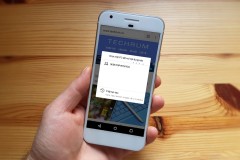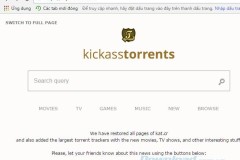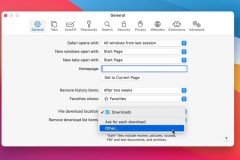Smartphone ngày nay có rất nhiều tính năng mới và được ví như chiếc máy tính thu nhỏ, tuy nhiên, không phải tất cả mọi thứ đều thực hiện được trên thiết bị này. Đôi khi, với các tác vụ phức tạp, bạn cần hoàn thành quy trình làm việc trên PC.
Microsoft thấu hiểu điều này nên với bản Fall Creators Update sắp tới, hãng sẽ giới thiệu tính năng liên kết Phone-to-PC (liên kết điện thoại với máy tính) mới cho phép người dùng làm việc trên điện thoại sau đó chuyển nó sang hệ thống Windows 10. Trong bài viết này, Quản Trị Mạng sẽ hướng dẫn bạn cách sử dụng Continue on PC để kết nối điện thoại Android với Windows 10. Lưu ý là để làm việc này, bạn cần sử dụng hệ thống chạy Build 16251 trở lên.
Kết nối điện thoại Android với Windows 10
Để bắt đầu, bạn cần ghép nối điện thoại Android với Windows 10. Đầu tiên, bạn cần truy cập Settings > Phone, sau đó nhấp chọn Add a phone.
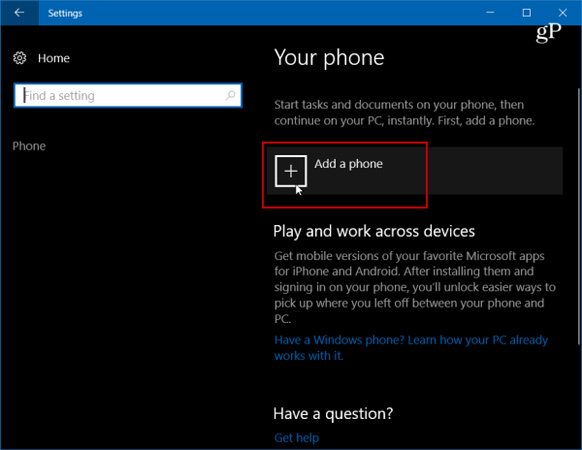
Tiếp theo, bạn cần nhập số điện thoại di dộng của mình để nhận tin nhắn SMS.
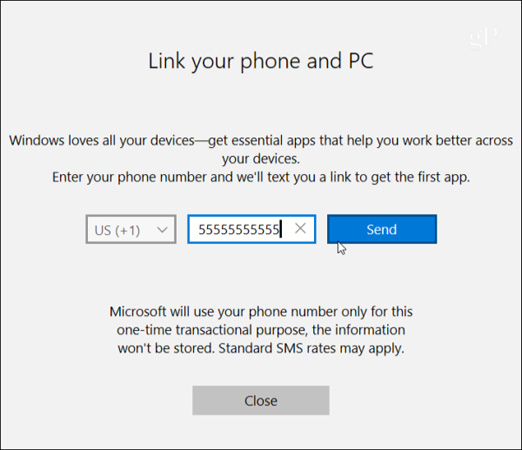
Tin nhắn sẽ được gửi tới điện thoại Android của bạn với một liên kết tới Microsoft Apps trong Google Play. Nhấp vào liên kết để cài đặt nó.
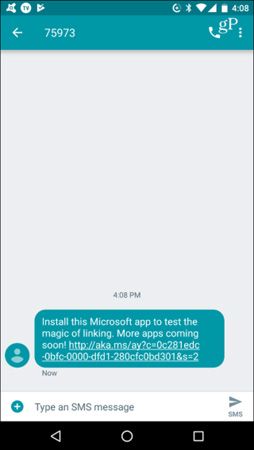
Sau đó, hãy xem hệ thống Windows 10 trong phần Settings > Phone, bạn sẽ thấy điện thoại của mình được ghép nối với Windows 10 và được liệt kê dưới dạng thiết bị bạn có thể quản lý.
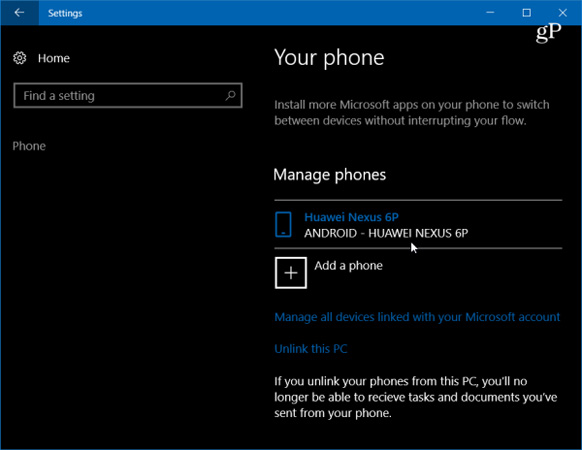
Quay lại điện thoại của bạn, mở ứng dụng và trong phần Windows Insiders, nhấp chọn Try It Now và bạn sẽ nhận được một hướng dẫn ngắn, sau đó là màn giới thiệu - nhấp chọn Get Started.

Để kiểm tra xem nó có hoạt động hay không, hãy duyệt một trang web mà bạn muốn chia sẻ với Windows 10, nhấp nút Options sau đó chọn Share. Thao tác này sẽ mở menu các tùy chọn chia sẻ trên điện thoại - chọn Continue on PC.
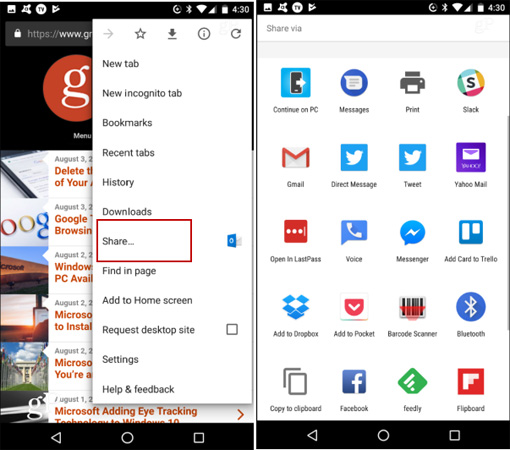
Continue on PC' width='510' height='450'> Nếu đây là lần đầu tiên chia sẻ một mục thì bạn cần đăng nhập vào Microsoft Account và đồng ý kết nối thông qua Microsoft Authenticator. Một bước nữa trong quá trình này là khi bạn nhấp nút Continue on PC, bạn sẽ nhận được tùy chọn để gửi ngay hoặc gửi sau. Điện thoại của bạn sẽ quét mạng cho các thiết bị có khả năng nhận thư mục đó. Trong ví dụ dưới đây, tôi có 2 hệ thống khác nhau để lựa chọn.
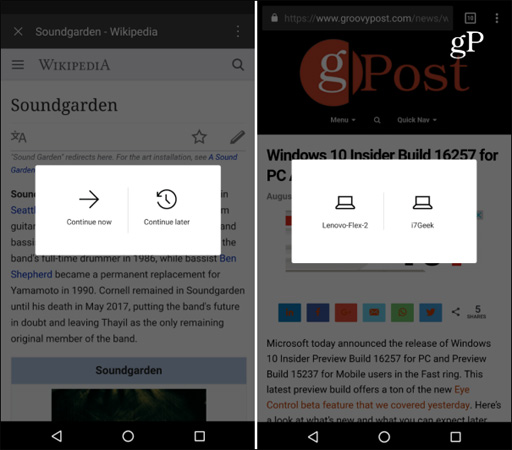
Khi bạn gửi một mục qua PC, bạn sẽ nhận được thông báo trong Action Center rằng một mục đã được gửi từ điện thoại Android tới PC. Ví dụ, ở đây tôi gửi một liên kết tới một trong các bài viết của mình.
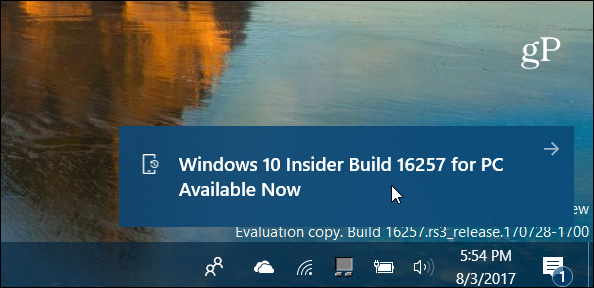
Bạn có nghĩ rằng tính năng Continue on PC sẽ có ích và cải thiện năng suất làm việc của mình? Hãy dùng thử tính năng này để cảm nhận nhé!